Slik sletter du informasjonskapsler / hurtigbuffer for et enkelt nettsted på iPhone eller iPad

Det er veldig enkelt å rydde hurtigbufferen på iPhone eller iPad, men det logger deg ut av hvert enkelt nettsted som du Tidligere logget på, og tørk av eventuelle andre informasjonskapsler basert på informasjonskapsler. Så hva om du bare vil tørke informasjonskapsler eller cache for et enkelt nettsted?
Heldigvis er det også ganske enkelt ... men ikke helt så enkelt siden du må grave gjennom en liste over alle nettstedene du noensinne har besøkt eller som har satt informasjonskapsler på enheten din.
Du kan spørre deg selv hvorfor du vil bry deg om dette, og svaret er enkelt: Hvis et bestemt nettsted feiler, kan du tørke cachen og informasjonskapslene bare for det nettstedet, logg på igjen , og noen ganger vil problemet bli løst.
Slett informasjonskapsler / Cache for et bestemt nettsted
Først vil du åpne appen Innstillinger, og deretter finne Safari på venstre side, og deretter bla nedover til du ser Avansert på høyre side. Hvis du bruker en iPhone, vil den ikke vise seg slik, men du kan enkelt finne ut det.
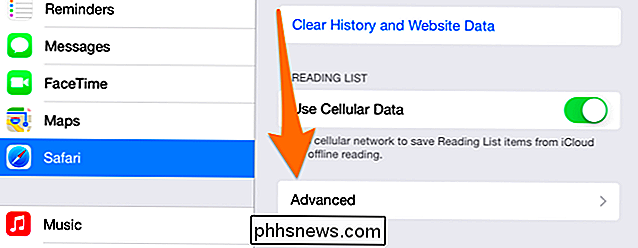
Trykk nå på Website Data-knappen.
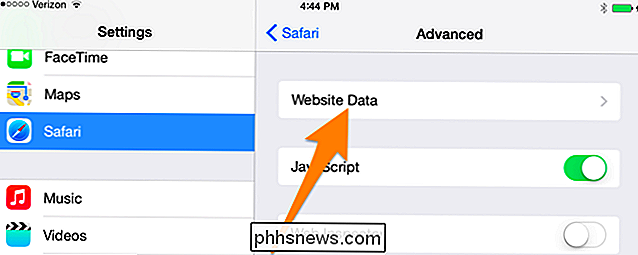
Og trykk nå Rediger tekstknappen på oversiden høyre hjørne.
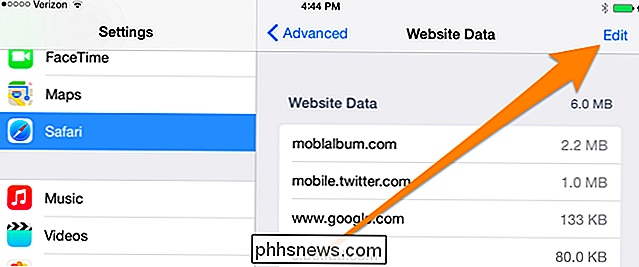
Nå ser du en liste over nettstedene som har satt informasjonskapsler på enheten din. Du må sannsynligvis utvide for å vise alle nettstedene, og deretter bla gjennom listen. Når du har funnet den du vil tørke, bare klikk på det røde minusikonet og trykk deretter på Slett, akkurat som du ville i de fleste iOS-apper.
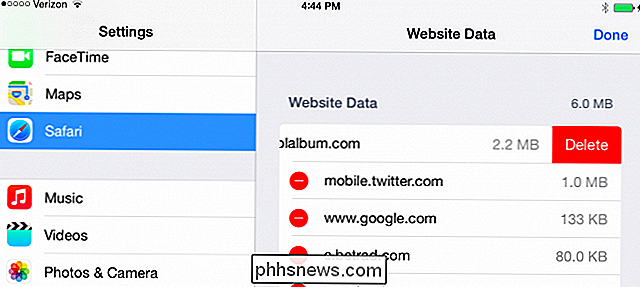
Det er ikke mye mer til det.

Slik lager du, bruker og konfigurerer stablede dockemapper i OS X
Stablede mapper er en spesielt nyttig funksjon i OS X som gir deg øyeblikkelig tilgang til viktige filer og programmer. De ligner på noen måter Windows-funksjonen "Hopplister" -funksjonen. Bare OS X-opptak er mye mer allsidig og konfigurerbar. Stabler, som de er offisielt kjent, er en funksjon som først dukket opp i OS X versjon 10.

6 måter å trekke ut bilder fra PDF-filer til TIFF, JPEG, PNG
Jeg har nylig fått en PDF-fil via e-post som hadde en mengde flotte bilder som jeg ønsket å trekke ut som separate JPEG-filer, slik at jeg kunne laste dem opp til nettstedet mitt. Det er flere måter å ta et bilde ut av en PDF, og den beste måten er virkelig avhengig av hvilke verktøy du har installert på systemet ditt.I denne



